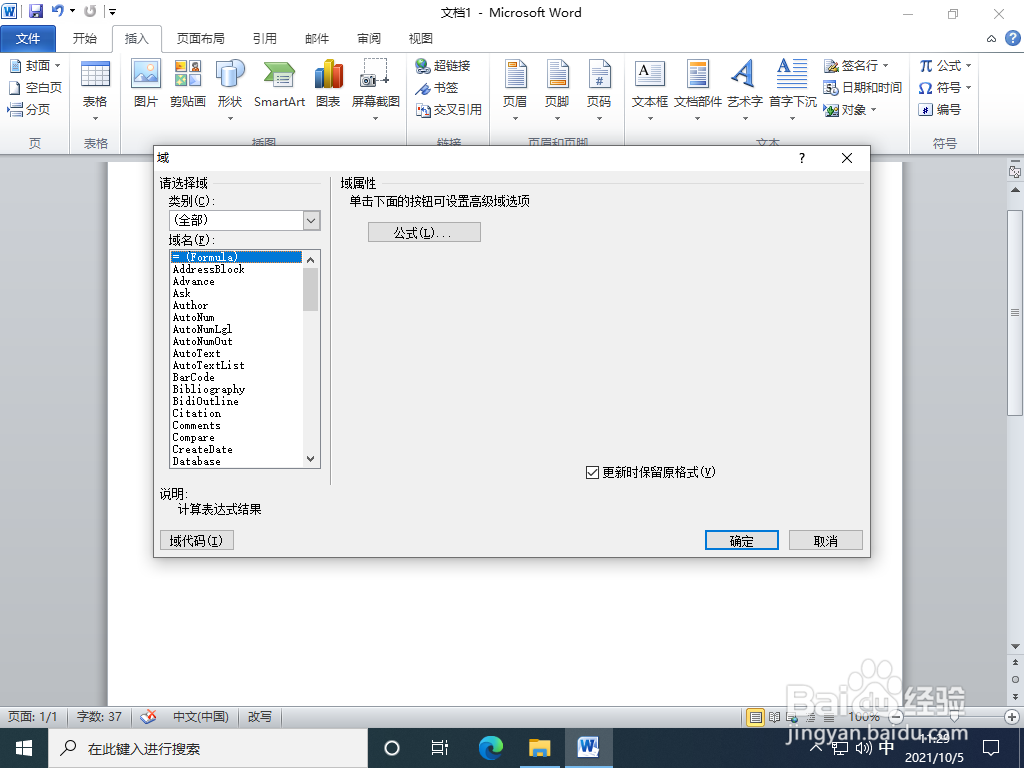Office2010 Word使用书签做计算题
1、新建word文档,编辑录入需要计算的数学题目.
2、选中题目中需要用到的数值,例如本题中的“3500”,点击“插入”—“书签”。
3、输入书签名称"昨天的营业额",点击“添加”。
4、同样,同上选中数字“4200”,插入书签并命名"今天的营业额"。
5、将光标置于需要显示计算的结果位置,点击“插入”—“文档部件”—“域”
6、在右侧“域代码"中输入= 昨天的营业额-今天的营业额。(也就是之前插入的碜钓芡涸书签的名称),最终会得到计算结果.
声明:本网站引用、摘录或转载内容仅供网站访问者交流或参考,不代表本站立场,如存在版权或非法内容,请联系站长删除,联系邮箱:site.kefu@qq.com。
阅读量:35
阅读量:90
阅读量:53
阅读量:94
阅读量:66